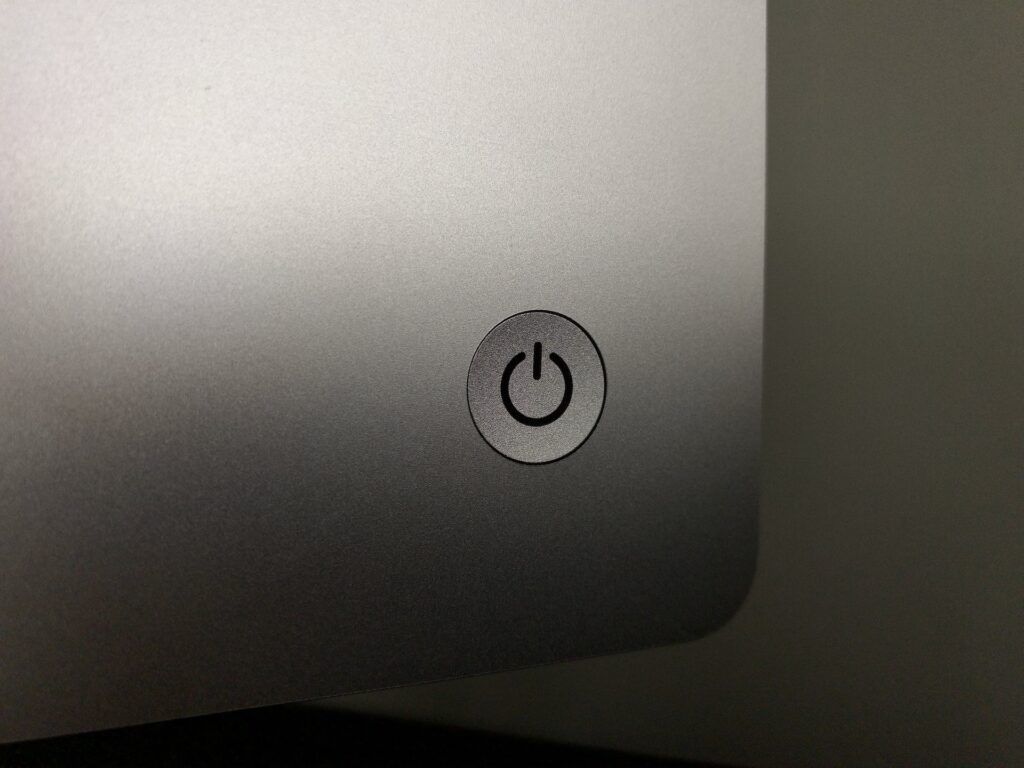(最終更新月:2023年9月)
✔当記事は以下のような方々へ向けて作成されました
「nginxの再起動方法が知りたい」
「nginxの再起動の手順やパラメータについて理解したい」
「nginx再起動の一連の実際のプロセスを参照したい」
✔当記事で伝達する内容
- nginx再起動の基礎
- nginxの再起動方法及びその適用
- nginx再起動の実践例
当記事では、nginxの再起動の基本的な知識からより詳細な手順、そして再起動のオプション活用法まで、具体的な例を交えて詳細に解説します。
ぜひ最後までお付き合いください。
nginxとその基本操作について
こちらでは、nginxとその基本操作について見ていきましょう。
基本を理解のうえ、具体的な「再起動」についての内容へ進みます。
- nginxの概要
- 基本的な操作方法
- なぜnginxを使用するのか
nginxの概要
nginxは、高いパフォーマンスと同時接続の多さで知られるWebサーバーです。
HTTPサーバーとしても、リバースプロキシとしても使用可能。
多くの企業が負荷分散を図るためにnginxを利用しています。
基本的な操作方法
nginxの操作は、管理者権限を持つユーザーにより、コマンドラインからおこなうのが一般的です。
- 起動
- 停止
- 再起動
sudo nginx -s reloadこちらは設定を再読み込みするためのコマンドです。
なぜnginxを使用するのか
nginxは軽量で高速なため、小規模から大規模なウェブサイトに対応できます。
柔軟な設定が可能で、多岐にわたる用途で使用可能です。
利用されている機能は以下のようなものになります。
- 負荷分散
- キャッシュ
- セキュリティ強化
前提条件:nginxの操作に必要な環境
こちらでは、「nginxの操作に必要な環境」について説明します。
nginxを適切に操作するために必要なOS、ハードウェア、ソフトウェアの要件について詳しく見ていきます。
- OSの要件
- 必要なハードウェア
- その他のソフトウェア要件
OSの要件
nginxは、多岐にわたるOSで動作します。
Linux系のOSでは、UbuntuやCentOSが一般的な選択肢。
Windows上でも動作するため、プラットフォームの選定に幅があります。
Ubuntu 20.04 LTSなどは、nginxの公式ドキュメントでも推奨されているディストリビューションです。
必要なハードウェア
nginxのハードウェア要件は比較的低いですが、サイトの規模に応じて適切なリソースが必要です。
最低限、1コアのCPUと512MBのRAMが推奨されます。
中規模のサイトでは、2コアのCPUと2GBのRAMが最低限のスペックとされています。
その他のソフトウェア要件
nginxの操作には、テキストエディタやSSHクライアントなどの基本的なソフトウェアが必要です。
PHPやデータベースサーバーなどと連携する場合は、それらのソフトウェアのインストールもおこないましょう。
例として、viエディターを使って設定ファイルを編集するケースが一般的です。
nginxのバージョンと状態を確認する
こちらでは、nginxのバージョンと状態の確認方法について解説します。
バージョンの確認、稼働状態のチェック、依存関係の確認などについて学びます。
- バージョンの確認方法
- 稼働状態の確認方法
- 依存関係の確認
バージョンの確認方法
nginxのバージョン確認は、コマンドラインから以下のコマンドでおこなえます。
nginx -vこのコマンドを使用すると、現在インストールされているnginxのバージョンが表示されます。
nginx version: nginx/1.25.2稼働状態の確認方法
nginxの稼働状態は、システムのサービス管理ツールを使用して確認します。
Linuxの場合ではこちら。
$ systemctl status nginx
nginx.service - nginx - high performance web server
Loaded: loaded (/usr/lib/systemd/system/nginx.service, enabled)
Active: active (running)これによって、nginxが稼働しているか停止しているかがわかります。
依存関係の確認
nginxの依存関係を確認するには、パッケージマネージャーによるコマンドが使用されます。
例として、DebianやUbuntuでは以下のコマンドです。
apt-cache showpkg nginx依存しているパッケージが一覧で表示されます。
nginxの操作:起動、再起動、停止
こちらでは、「nginxの基本操作」について詳しく解説します。
- 最初のnginxの起動
- nginxの再起動:手順とコマンドライン
- nginxの停止方法
最初のnginxの起動
nginxを初めて起動する際は、多くのLinuxディストリビューションで以下のコマンドが使われます。
sudo systemctl start nginxこのコマンドを実行すると、nginxが起動し、指定されたポートでリクエストを待ち受けます。
nginxの再起動:手順とコマンドライン
nginxの設定変更後に反映させるには再起動が必要です。
sudo systemctl restart nginxこの操作により、nginxのプロセスが一旦停止し、新しい設定で再起動されます。
nginxの停止方法
nginxを停止するには、以下のコマンドを使用します。
sudo systemctl stop nginxnginxのプロセスが終了し、すべての接続が切断されます。
特定の設定ファイルでnginxを起動する
こちらでは、特定の設定ファイルを用いてnginxを起動する方法を解説します。
- 設定ファイルの場所
- 設定ファイルの編集
- 設定ファイルでの起動方法
設定ファイルの場所
nginxの設定ファイルは通常、以下にあります。
/etc/nginx/nginx.confこのファイルを開くには、viやnanoなどのテキストエディタを使いましょう。
sudo vi /etc/nginx/nginx.conf
sudo nano /etc/nginx/nginx.conf設定ファイルの編集
設定ファイルを開いた後、必要な変更をおこない保存します。
例として、サーバーが待ち受けるポートを変更する場合、listenディレクティブを編集しましょう。
listen 8080;8080ポートでの待ち受けを指定します。
設定ファイルでの起動方法
特定の設定ファイルでnginxを起動する場合、以下のコマンドを使用します。
sudo nginx -c /path/to/your/nginx.conf/path/to/your/nginx.confは使用する設定ファイルへのパスに置き換えてください。
Centos: 特有のnginxコマンド
CentOSでのnginxの操作は、他のLinuxディストリビューションとは異なる場合があります。
- CentOS 7:systemctlでのnginx操作
- CentOS 6以下:serviceでのnginx操作
- CentOSでのnginxのトラブルシューティング
CentOS 7:systemctlでのnginx操作
CentOS 7では、systemctlコマンドを使用してnginxを管理します。
sudo systemctl start nginx
sudo systemctl restart nginxCentOS 6以下:serviceでのnginx操作
CentOS 6以下では、serviceコマンドを使用します。
sudo service nginx start
sudo service nginx stopCentOSでのnginxのトラブルシューティング
CentOS特有の問題に対処するため、エラーログの確認やSELinuxの設定変更が役立つ場合があります。
sudo setsebool -P httpd_can_network_connect 1nginxがネットワークに接続するのを許可するSELinuxの設定です。
エラーコードとその対処法
こちらでは、よくあるエラーとその対処方法をご覧いただきます。
事前に理解しておくことで、トラブル時の解決が格段に早まるでしょう。
- 設定変更が反映されない時の対処方法
- 再起動時の一般的なエラーと解決策
- その他の一般的なエラーと対処法
設定変更が反映されない時の対処方法
設定を変更したにも関わらず反映されない場合は、nginxの再読み込みが必要です。
sudo nginx -s reload設定を再読み込みします。
再起動時の一般的なエラーと解決策
再起動時にエラーが発生する場合、エラーログを確認することが重要です。
ログファイルは通常以下にあります。
/var/log/nginx/error.logこちらのコマンドで確認できます。
cat /var/log/nginx/error.logその他の一般的なエラーと対処法
nginxで発生するそのほかの一般的なエラーは、パーミッションの問題やポート競合などです。
解決方法として、権限の書き換えが考えられます。
sudo chown nginx:nginx /usr/share/nginx/htmlもしくは以下のコマンドで、競合しているプロセスを終了するなどの対処法があります。
sudo fuser -k 80/tcpまとめ
こちらでは、nginxの再起動方法はもちろん、基本的な操作からエラー対処までをお伝えしてきました。
特に、設定ファイルの編集や具体的なコマンドライン操作が重要です。
再起動は以下のコマンドです。
sudo systemctl restart nginx設定などの書き換えにより、再読込をするならこちらです。
nginx -s reloadnginxの操作はWebサーバーとしての能力を最大限に引き出すために不可欠です。
当記事が、初心者から経験者までのすべての読者にとって有用なリソースとなることを願っています。